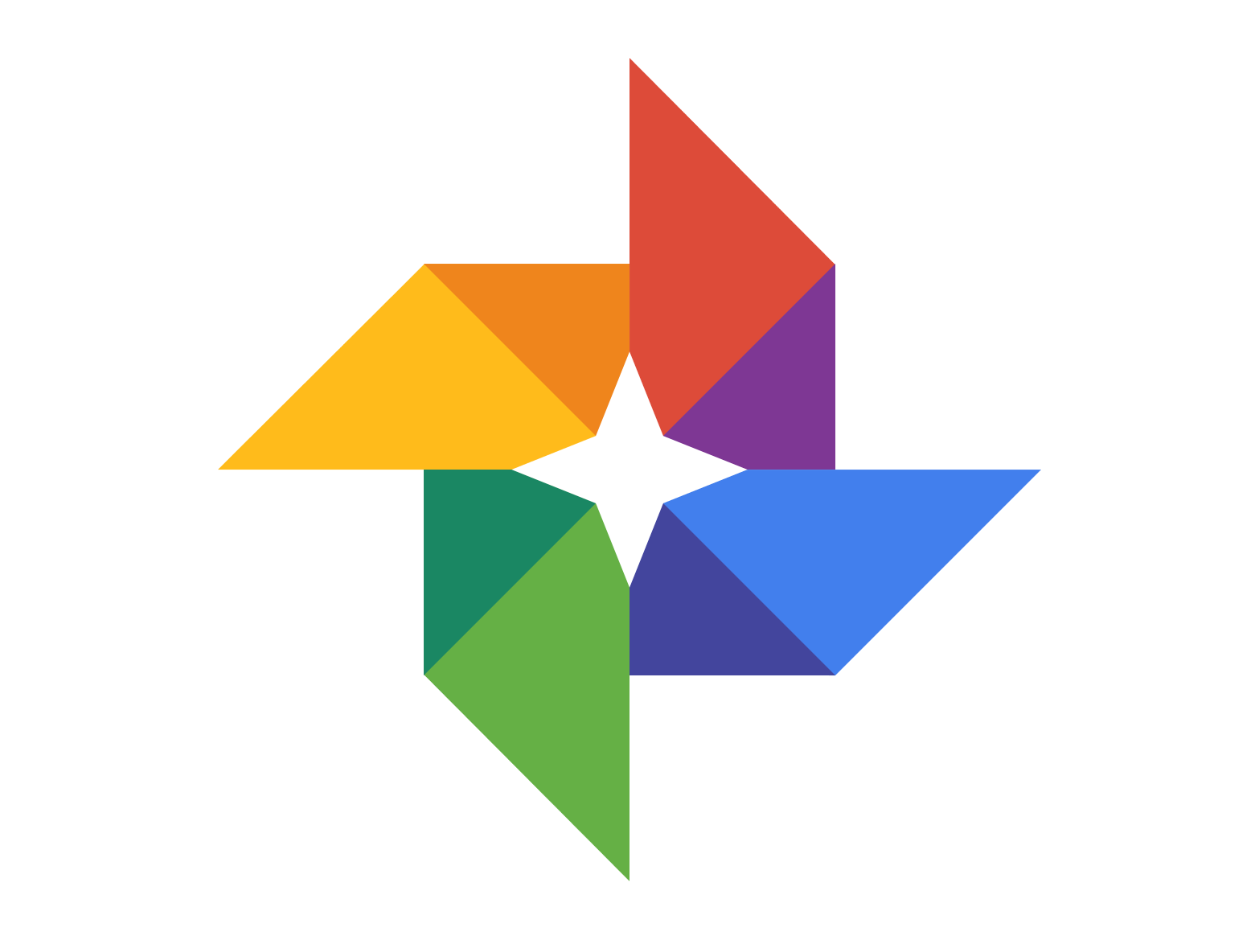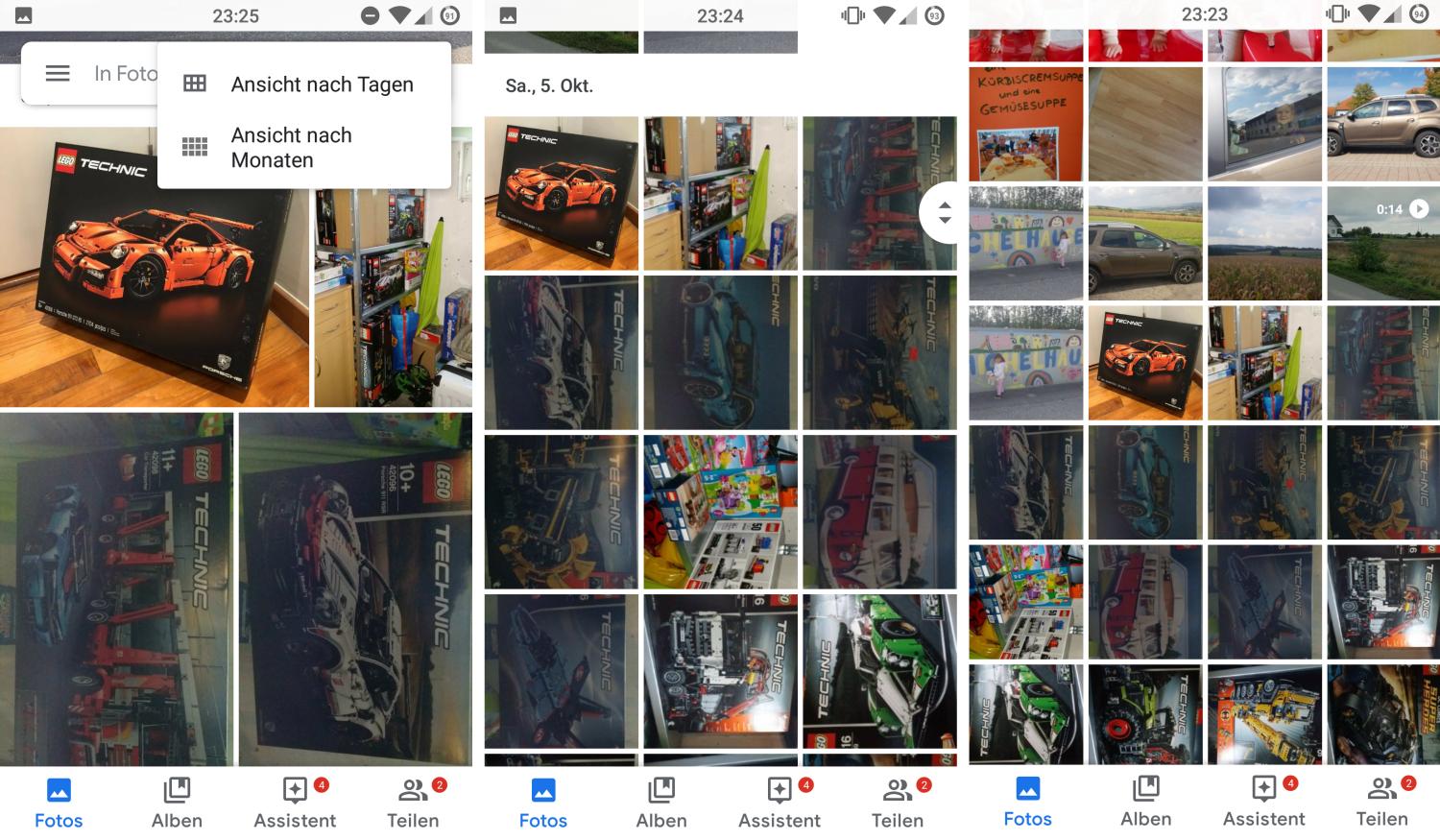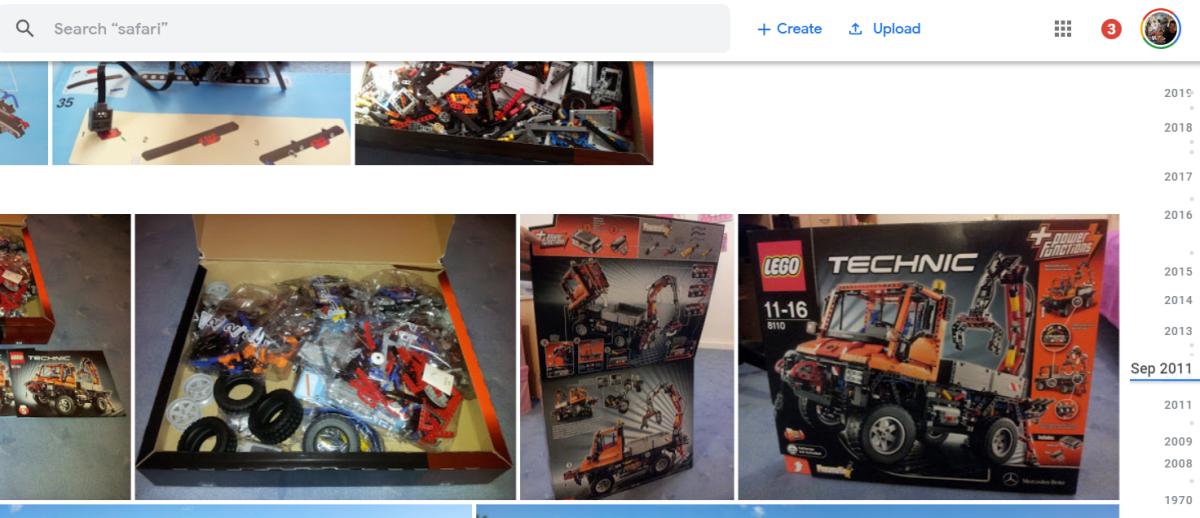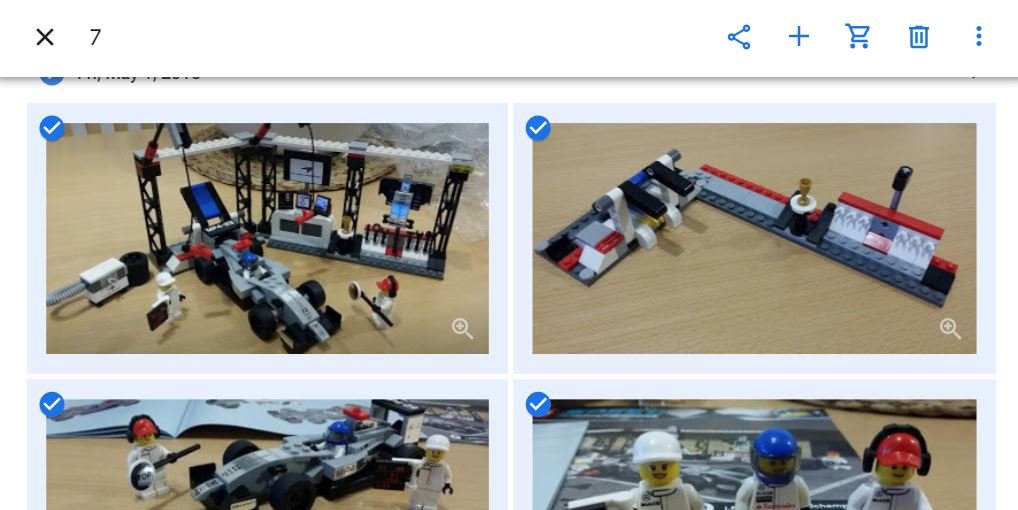Google Fotos: So lässt sich der Fotostream schnell und einfach mit Gesten anpassen und durchstöbern

Google Fotos hat sich innerhalb kürzester Zeit für viele Nutzer zur Standardplattform gewandelt, auf der alle Fotos in der Cloud gesichert, verwaltet und auch mit anderen Nutzern geteilt werden. Die meistgenutzte Plattform dürfte wohl die Android-App sein, die eine sehr intuitiv nutzbare Oberfläche besitzt und über eine Reihe von Gesten verfügt, die längst nicht allen Nutzern bekannt sind. So lässt sich etwa die Anzahl der Fotos im Stream anpassen oder auch die Markierung vieler Fotos mit nur einem Wisch erledigen.
Aufgrund der teilweise sehr unterschiedlichen Voraussetzungen sieht Google Fotos auf allen Plattformen etwas anders aus. Auf dem Smartphone-Display ist nur wenig Platz, auf dem Tablet schon etwas mehr und auf dem Desktop gibt es die volle Oberfläche. Es gibt aber auch einen ganz grundlegenden Unterschied im Konzept: Während die App unter Android auch auf die lokalen Bilder zugreift und diese einbindet, ist das bei der Web-App oder der PWA derzeit aus diversen Gründen noch nicht der Fall.
Viele Nutzer verwenden Google Fotos auf dem Smartphone als Galerie-App, denn sie besitzt einen schlanken, schnellen und auch intuitiv nutzbaren Fotostream, in dem alle Aufnahmen chronologisch sortiert sind. Was kaum jemand weiß ist, dass sich dieser Stream entweder über das Kontextmenü oder über einfache Gesten anpassen und die Größe der dargestellten Vorschaubilder für die jeweilige Nutzung optimieren lässt. Google Fotos nennt diese verschiedenen Ansichten „Große Ansicht“, „Ansicht nach Tagen“ und „Ansicht nach Monaten“.
Die Bezeichnungen sind etwas irreführend, bis auf „große Ansicht“, denn es gibt keine veränderte Sortierung, sondern einfach nur eine alternative Darstellung der Fotos. In der großen Ansicht sind meistens zwei, maximal drei, Fotos nebeneinander zu sehen, die dynamisch in der Größe angepasst werden. In der „Ansicht nach Tagen“ gibt es ein dreispaltiges Layout, das jeweils eine Art Titelbild mit (meistens) voller Breite enthält und in der „Ansicht nach Monaten“ gibt es ein klassisches Layout mit vier Spalten und nicht angepassten Fotos.
So ruft ihr diese Ansichten auf
Wählt einfach im Drei-Punkte-Menü neben dem Suchfeld den Punkt „Layout“ aus oder nutzt die bekannte Pinch-to-Zoom Geste: Zieht einfach zwei Finger über den Stream auseinander oder zusammen, wie beim zoomen.
Schneller Datumswechsel
Der Google Fotos-Stream nimmt sehr schnell gigantische Dimensionen an und es ist nicht leicht, zu einem bestimmten Datum zurückzuspringen, das schon einige Zeit in der Vergangenheit liegt. Um das zu tun, könnt ihr entweder die starke Suchfunktion nutzen oder euch einer weiteren Geste bedienen, die sowohl auf dem Smartphone als auch auf dem Desktop funktioniert. Der Scrollbalken hat eine Zusatzfunktion zum schnell Datumssprung.
Scrollt einfach einmal kurz in eine beliebige Richtung und es erscheint für einige Sekunden ein Scrollbalken am rechten Rand. Den haltet ihr nun einfach fest und schon wird eine lange Liste von Jahresangaben oder Monaten eingeblendet – inklusive dem visuellen Hinweis, wie viele Fotos es für das jeweilige Jahr gibt. Zieht den Scrollbalken nun einfach an die gewünschte Position und schon seid ihr an dieser Stelle des Streams. Im Detail, auch für den Desktop, haben wir euch das im folgenden verlinkten Artikel beschrieben.
Mehrere Bilder markieren
Manchmal möchte man sehr viele Bilder zugleich in ein Album packen, teilen, löschen oder andere Aktionen durchführen. Dafür müsst ihr euch aber keinen Wolf tippen, sondern könnt eine große Sammlung von Fotos sehr einfach markieren. Markiert dazu einfach das erste gewünschte Foto durch einen langen Touch auf das Bild. Anschließend einfach von diesem Foto ausgehend einen gedachten Rahmen um alle weiteren Bilder ziehen – dabei kann auch gescrollt werden.
Die blauen Haken zeigen euch, welche Bilder dadurch markiert worden sind. Anschließend kann diese Liste der markierten Bilder dann natürlich auch angepasst und einzelne Bilder wieder herausgenommen werden. In dieser umgekehrten Reihenfolge kann das manchmal schneller sein, als das Auswählen der gewünschten Fotos. Das funktioniert übrigens auch im Browser, haltet dafür einfach die SHIFT-Taste gedrückt.
Gesten in der Fotoansicht
Aber nicht nur in der Übersicht gibt es diese praktischen Gesten, sondern auch in der Detailansicht eines Fotos. Habt ihr ein Foto geöffnet, gibt es eine ganze Reihe von Möglichkeiten, dieses wieder zu schließen und zum Stream oder Album zurückzukehren. Die bekannteste und am häufigsten verwendete Methode ist natürlich der Zurück-Button des Betriebssystems oder auch der Oberfläche in der Android-App. Aber es gibt auch zwei Gesten. Zoomt einfach aus einem Bild heraus und schon wird es nach einer gewissen Toleranz geschlossen. Alternativ könnt ihr einfach das Bild nach unten ziehen und es wird ebenfalls nach einer kurzen Toleranz geschlossen.
Foto frei drehen
Möchtet ihr ein Foto frei drehen, könnt ihr das ebenfalls tun. Einfach zwei Finger mit etwas Abstand auf das Bild legen und die gewünschte Drehung durchführen. Das ist zwar nur eine Animation und das Bild wird nicht dauerhaft gedreht, aber so lange ihr die Finger auf dem Display habt, bleibt es bei der Drehung. Kann in einigen Situationen sehr praktisch sein, probiert es einfach einmal aus.
—
Es gibt noch viele weitere Tipps und Tricks rund um Google Fotos, die sich großteils sowohl im Desktopbrowser als auch auf dem Smartphone anwenden lassen. Eine Übersicht mit 13 Tipps findet ihr in diesem Artikel
Siehe auch
» Google Maps: Optimierte Routenplanung – so lassen sich Routen anpassen, dauerhaft speichern & versenden
» Google-Plattform vor dem Comeback: Blogger ist Googles fehlendes Puzzlestück in vielen Bereichen
GoogleWatchBlog bei Google News abonnieren | GoogleWatchBlog-Newsletter